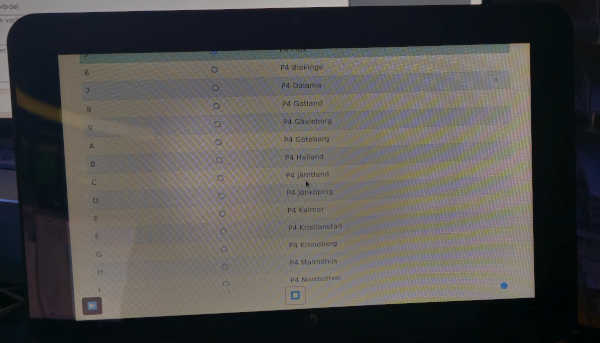
Bygg en internetradio av en gammal dator
Under 2025 kommer Linux.se att publicera tips om hur man kan återvinna gammal hårdvara och ge den nytt liv. Har du en äldre laptop som blivit för långsam för vardagligt användande? Varför inte omvandla den till en internetradio? Projektet fungerar också utmärkt för stationära datorer.
Bättre ljudkvalitet: Många äldre premiumdatorer har inbyggda ljudsystem av hög kvalitet, exempelvis från Bang & Olufsen.
- Globalt innehåll: Få tillgång till radiostationer från hela världen, inklusive sådana som inte sänds på FM-bandet.
- Miljövänligt: Genom att återanvända gammal hårdvara minskar du avfallet och bidrar till en mer hållbar värld.
Nackdelar att tänka på:
- Beredskap: Internetberoende kan vara en nackdel om elförsörjningen eller nätverket slutar fungera. Förbered dig genom att ha en FM-radio till hands.
Vad behöver du för att komma igång?
- En dator (helst x86-64): De flesta datorer från 2007 och framåt fungerar bra. Även äldre 32-bitars datorer kan användas, men vissa mjukvarupaket kanske inte finns för i386.
- En kreativ inställning: Detta är ett lärorikt och roligt projekt som ger dig nya tekniska färdigheter. Perfekt för dig som gillar att experimentera!
Varför inte köpa en färdig internetradio? En färdig internetradio med Wi-Fi kan köpas för cirka 400 kr, men de har ofta begränsningar:
- Färdigkonfigurerade enheter kan sakna mjukvaruuppdateringar, vilket kan göra dem osäkra.
- Lågbudgetprodukter fungerar inte alltid tillfredsställande och fryser ofta.
Fördelar med att använda en laptop i stället:
- Full kontroll över mjukvaran.
- Flexibilitet att lägga till funktioner.
- Hög ljudkvalitet på äldre premiumdatorer.
Linux.se använder en väldigt långsam dator, en HP Mini 210 från cirka 2010. Datorn är utrustad med 1 GB RAM och en mekanisk hårddisk. Maskinen orkar knappt köra Debian, så allt måste optimeras för att minimera minnes- och CPU-användning.
Så gör du: Bygg din egen internetradio
Steg 1: Förbered datorn och installera Debian
- Ladda ner Debian Netinstall-versionen från Debians webbplats. (Om du har en Windows-dator kan du skapa en bootbar USB-sticka med programmet Rufus.) ( Länkar finns här : https://wiki.linux.se/index.php/Debian )
- Installera enbart bassystemet, webserver, SSH och vanliga systemverktyg.
- Starta om datorn. Datorn startas om i textläge. Logga in som root.
- Om
sudosaknas och ger felmeddelanden, ta bort kommandot. Kör följande kommandon efter installationen:apt update apt install --no-install-recommends xorg openbox firefox-esr
Steg 2: Konfigurera Openbox för enkel start
- Skapa en autostart-fil för Openbox:
mkdir -p ~/.config/openboxnano ~/.config/openbox/autostart - Lägg till följande kod:
-
#!/bin/bashxset -dpms # Stäng av strömsparlägexset s off # Stäng av skärmsläckarenxset s noblank # Förhindra skärmblänkningfirefox --kiosk http://localhost # Starta Firefox i kiosk-läge
Steg 3: Starta Openbox automatiskt
- Skapa filen
.xinitrc:nano ~/.xinitrc - Lägg till följande innehåll:
exec openbox-session - Installera
nodmför att automatisera inloggning och X-start:apt install nodmnano /etc/default/nodm - Ändra inställningarna till:
NODM_ENABLED=trueNODM_USER=your-usernameErsättyour-usernamemed ditt användarnamn. Förslagsvis börja medroot. - Starta om datorn:
reboot
Steg 4: Installera och konfigurera en lokal webbsida med Apache
- Installera Apache:
apt update apt install apache2 - Skapa en lokal webbsida med dina favorit-radiokanaler. Apache visar automatiskt innehållet från
/var/www/html. Du kan skapa en enkel HTML-sida med länkar till olika internetradiostationer.
Förslag på enkel HTML-sida för radiokanaler
Skapa en fil:
sudo nano /var/www/html/index.html
Lägg till följande:
<!DOCTYPE html>
<html lang="sv">
<head>
<meta charset="UTF-8">
<meta name="viewport" content="width=device-width, initial-scale=1.0">
<title>Sveriges Radio Kanaler</title>
<link href="https://cdn.jsdelivr.net/npm/bootstrap@5.3.0-alpha1/dist/css/bootstrap.min.css" rel="stylesheet">
<style>
.btn-radio {
width: 100%;
}
</style>
</head>
<body>
<div class="container mt-5">
<h1 class="text-center mb-4">Lyssna på Sveriges Radio</h1>
<div class="row justify-content-center">
<div class="col-md-8">
<div class="d-grid gap-3">
<button class="btn btn-primary btn-radio" onclick="playRadio('http://sverigesradio.se/topsy/direkt/132.mp3')">P1</button>
<button class="btn btn-secondary btn-radio" onclick="playRadio('http://sverigesradio.se/topsy/direkt/2562.mp3')">P2</button>
<button class="btn btn-success btn-radio" onclick="playRadio('http://sverigesradio.se/topsy/direkt/164.mp3')">P3</button>
<button class="btn btn-info btn-radio" onclick="playRadio('http://sverigesradio.se/topsy/direkt/701.mp3')">P4 Stockholm</button>
<button class="btn btn-warning btn-radio" onclick="playRadio('http://sverigesradio.se/topsy/direkt/4951.mp3')">P4 Plus</button>
</div>
<div class="text-center mt-4">
<button class="btn btn-danger" onclick="stopRadio()">Stoppa</button>
</div>
</div>
</div>
</div>
<audio id="radioPlayer" style="display: none;"></audio>
<script>
const radioPlayer = document.getElementById('radioPlayer');
function playRadio(streamUrl) {
radioPlayer.src = streamUrl;
radioPlayer.play();
}
function stopRadio() {
radioPlayer.pause();
radioPlayer.src = '';
}
</script>
</body>
</html>
På https://www.linux.se/download/radio.tar finns en mer utvecklad version av ovanstående, där man i en JSON-fil kan lägga till fler stationer.
Starta om Apache för att ladda sidan:
sudo systemctl restart apache2
Nu har den gamla datorn återvunnits och blivit en internetradio. Perfekt att ställa i garaget, på arbetsplatsen eller andra ställen där du vill lyssna på internetradio utan att använda en dyr och fin laptop.
Varför datorn ska startas upp i kioskläge är för att begränsa klåfingriga från att surfa in på oönskade sidor. Datorn startar alltid i kioskläge, vilket gör den enkel att använda – ingen behöver leta i menyer eller liknande. Dessutom sparas minne och resurser genom att skala bort onödiga funktioner.
Väljer man att ta ner den utökade versionen av radioskriptet kan man använda tangentbordet för att snabbt välja kanal. Den utökade versionen låter dig också stoppa och starta ljudet med mellanslag.
Exemplet ovan tar dock inte hänsyn till behov av Wi-Fi-konfiguration. Eftersom datorn startar upp ett webbgränssnitt kan det också upplevas som otympligt för vissa användare. Se dessa exempel som inspiration till att utveckla ett ännu bättre system.
En liten bonus: Om du känner till datorns IP-adress kan du skriva ip a i terminalen för att visa den. När du vet adressen (ofta i formatet 192.168.x.y) kan du skriva http://192.168.x.y i webbläsaren på din telefon. Då kan du använda samma gränssnitt och script på din telefon som på datorn.


